- Konverter AVCHD til MP4
- Konverter MP4 til WAV
- Konverter MP4 til WebM
- Konverter MPG til MP4
- Konverter SWF til MP4
- Konverter MP4 til OGG
- Konverter VOB til MP4
- Konverter M3U8 til MP4
- Konverter MP4 til MPEG
- Integrer undertekster i MP4
- MP4 Opdelere
- Fjern lyd fra MP4
- Konverter 3GP-videoer til MP4
- Rediger MP4-filer
- Konverter AVI til MP4
- Konverter MOD til MP4
- Konverter MP4 til MKV
- Konverter WMA til MP4
- Konverter MP4 til WMV
Nedskaler 4K til 1080P ved hjælp af professionelle metoder med nem guide
 Opdateret af Lisa Ou / 13-2023-16 30:XNUMX
Opdateret af Lisa Ou / 13-2023-16 30:XNUMXI dag graver folk efter opløsninger af meget høj kvalitet, når de ser videoer. Fra tidligere videoer i lav kvalitet lykkedes det udviklere at komme foran sig selv, indtil de nåede den højeste videokvalitet, vi har i dag. Og 4K er uden tvivl en af de højeste opløsninger. Men husk, at efterhånden som videokvaliteten bliver højere, jo mere lagerplads vil den bruge på enheden. Derfor foretrækker andre at nedskalere opløsningen for at spare plads. Derudover har nogle enheder svært ved at understøtte 4K-opløsning, hvilket får videoen til at halte. Nu, hvis du vil se videoer i høj kvalitet uden besvær, er den perfekte måde at opnå det på at konvertere 4K-video til 1080P. Hvordan ville du gøre ændre videoopløsning?
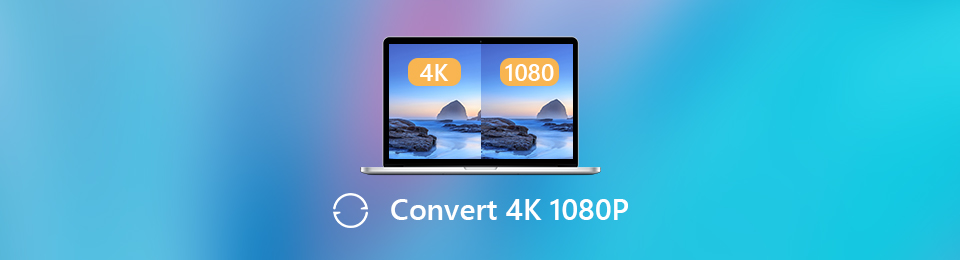
Heldigvis er løsningerne kun lige om hjørnet. Det bedste, du kan gøre, er at nedskalere videoen til 1080P, og de værktøjer, du skal bruge, kan nemt findes på internettet. Men da du allerede er på det rigtige sted, har vi samlet de mest troværdige konvertere til dig. Efter at vi brugte lidt tid på at prøve forskellige konverteringsværktøjer fra forskellige websteder, fandt vi endelig professionelle, men brugervenlige programmer. Nu kan du konvertere din 4K-video for at spare plads på din enhed og se kvalitetsvideoer på samme tid. Du kan også afspille dem problemfrit på flere enheder, da mange computere, faner, mobiltelefoner osv. i vid udstrækning understøtter 1080P. Lær dem at kende nedenfor, mens du læser artiklen igennem.

Guide liste
Del 1. Nedskaler 4K til 1080P med FoneLab Video Converter Ultimate
Fra et betydeligt antal konvertere på nettet er det tid til at bringe de mest undervurderede frem i lyset FoneLab Video Converter Ultimate. Ikke så mange mennesker har opdaget dette værktøj endnu, men når du først gør det, vil du blive overrasket over de vidundere, det kan gøre ved dine videoer. Og nedskalering af dine 4K-filer til 1080P er kun én af dem. Hvis du vil gøre det modsatte og opskalere 4K-videoen til 5K eller 8K, er det også muligt. Dette værktøj kan konvertere enhver opløsning af dine videoer til en højere eller lavere kvalitet, afhængigt af hvad du har brug for. Det understøtter alle populære formater, inklusive MP4, HEVC MP4, MOV, MKV, HEVC MKV, AVI, WMV, ProPres og mere. Du kan endda ændre dets videoformat for at afspille det på flere enheder. Den har næsten alt hvad du skal bruge i en konverter. Du kan downloade det på din computer for at se det selv.
Video Converter Ultimate er den bedste video- og lydkonverteringssoftware, der kan konvertere MPG / MPEG til MP4 med hurtig hastighed og høj output / billed / lydkvalitet.
- Konverter enhver video / lyd som MPG, MP4, MOV, AVI, FLV, MP3 osv.
- Support 1080p / 720p HD og 4K UHD-videokonvertering.
- Kraftige redigeringsfunktioner som Trim, beskær, roter, effekter, forbedring, 3D og mere.
Følg de ubesværede instruktioner nedenfor for at lære mere om 4K til 1080P-konverteren, FoneLab Video Converter Ultimate:
Trin 1Hent downloadfilerne til FoneLab Video Converter Ultimate fra dets officielle websted. Bare klik på Gratis download knappen nederst til venstre på siden, og åbn derefter softwarefilen. Din computer vil bede dig om at give programmet til at fungere på din enhed. Sørg for at tillade det, så du kan trykke på fanen Installer på skærmen og køre konverteren på din computer.
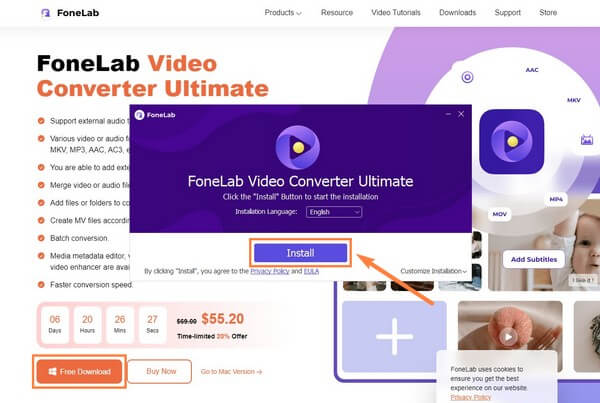
Trin 2Begynd at konvertere ved at importere den video, du vil nedskalere til programmet. Du kan enten trykke på plus symbolet i midten af hovedgrænsefladen eller træk videoen direkte til boksen fra din filmappe.
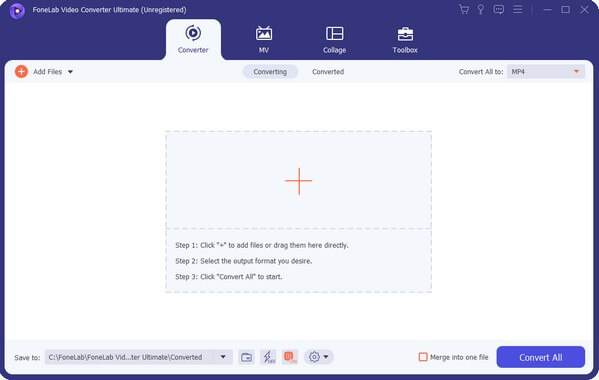
Trin 3Klik på knappen Konverter alle til menuen, når filen er importeret. Vælg videoformatet fra indstillingerne, og vælg derefter HD 1080P på listen over beslutninger.
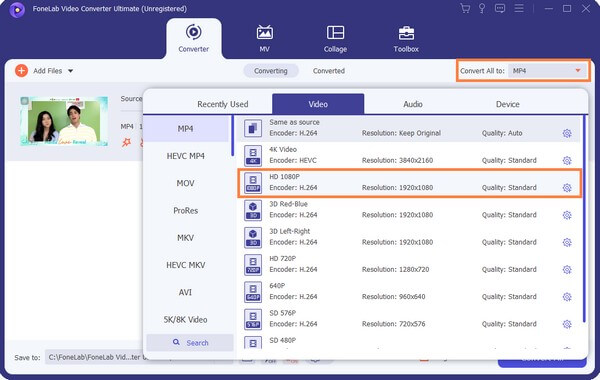
Trin 4Udforsk programmets andre funktioner for at hjælpe dig med at forbedre dine videoer. Når du er tilfreds, skal du vælge den mappe, hvor du vil gemme outputtet, ved at klikke på rullemenuen Gem til. Så slå Konverter alle i nederste højre hjørne af grænsefladen.
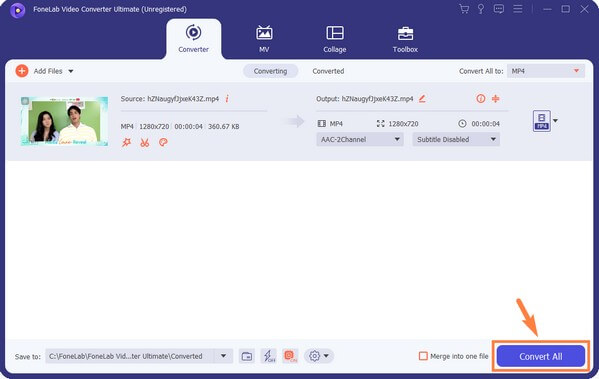
Video Converter Ultimate er den bedste video- og lydkonverteringssoftware, der kan konvertere MPG / MPEG til MP4 med hurtig hastighed og høj output / billed / lydkvalitet.
- Konverter enhver video / lyd som MPG, MP4, MOV, AVI, FLV, MP3 osv.
- Support 1080p / 720p HD og 4K UHD-videokonvertering.
- Kraftige redigeringsfunktioner som Trim, beskær, roter, effekter, forbedring, 3D og mere.
Del 2. Nedskaler 4K til 1080P online
FlexClip er en af de mest nyttige videokonvertere, du kan finde online. Det kan konvertere din 4K-video til 1080P gratis uden vandmærke. Det fungerer godt, især for begyndere med begrænset viden om konvertering. Men den store fangst er, at den inkluderer en FlexClip-intro på alle dine videoudgange. Plus, det har ikke så mange funktioner som konverteren ovenfor, så forvent kun de grundlæggende konverteringsfunktioner, når du bruger denne metode.
Følg instruktionerne nedenfor for at finde ud af, hvordan du konverterer 4K til 1080P med onlineprogrammet, FlexClip:
Trin 1Besøg FlexClips officielle websted for at se dens konverteringsside. Se boksen i midten, og klik på Gennemse video fanen. Når en mappe vises, skal du vælge den video, du vil nedskalere.
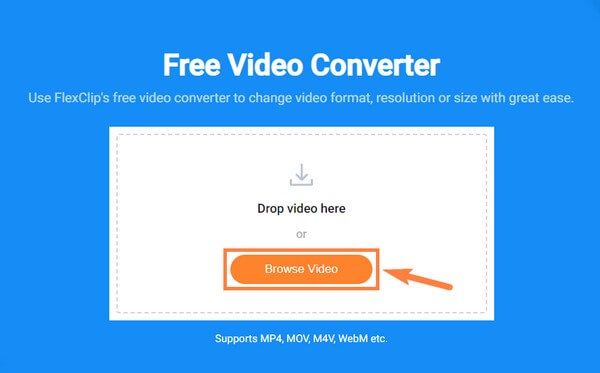
Trin 2Når den er uploadet, skal du vælge 1080P ved at klikke på træk ned bar for beslutninger. Vælg derefter det format og den kvalitet, du ønsker. Tryk derefter på fanen Start nederst.
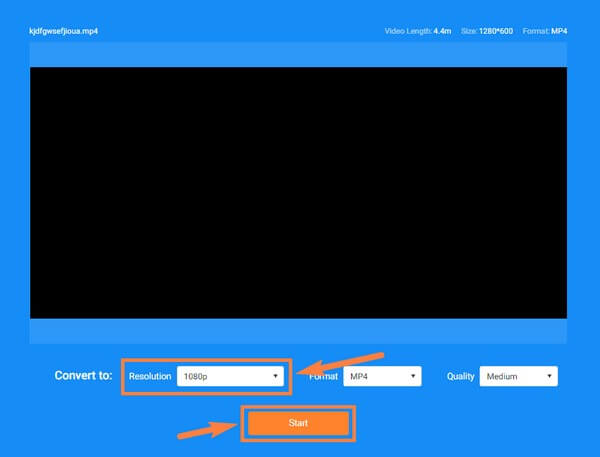
Trin 3Konverteringen vil tage et øjeblik. Bemærk, at processen vil være hurtigere, hvis du bliver på siden. Når det er færdigt, skal du downloade videooutputtet for at gemme det på din computer.
Video Converter Ultimate er den bedste video- og lydkonverteringssoftware, der kan konvertere MPG / MPEG til MP4 med hurtig hastighed og høj output / billed / lydkvalitet.
- Konverter enhver video / lyd som MPG, MP4, MOV, AVI, FLV, MP3 osv.
- Support 1080p / 720p HD og 4K UHD-videokonvertering.
- Kraftige redigeringsfunktioner som Trim, beskær, roter, effekter, forbedring, 3D og mere.
Del 3. Nedskaler 4K til 1080P via VLC
Hvis du har VLC Media Player installeret på din computer, kan du også bruge den til at nedskalere 4K-videoen, da den er mere end en simpel afspiller. Mange mennesker er uvidende om dette, men VLC er ikke kun en afspiller, men også en konverter. Det er et meget brugt program, så det er så nemt som muligt at få adgang til det. Men i modsætning til andre konvertere har VLC minimale funktioner og tilgængelige understøttede formater. Det er forståeligt, fordi det kun er en af spillerens bonusfunktioner og ikke udelukkende specialiseret til konvertering. Derfor vil du måske installere andre programmer, hvis du har brug for flere muligheder og funktioner til konvertering og forbedre din video.
Følg instruktionerne nedenfor for at konvertere 4K-video til 1080P via VLC Player:
Trin 1Start VLC på din computer, og klik på Media øverst til venstre på afspilleren. Fra rullemenuen skal du vælge Konverter/Gem... mulighed. Når et andet vindue dukker op, skal du klikke på Tilføj fanen for at vælge 4K video, du vil nedskalere. Tryk derefter på Konverter fane.
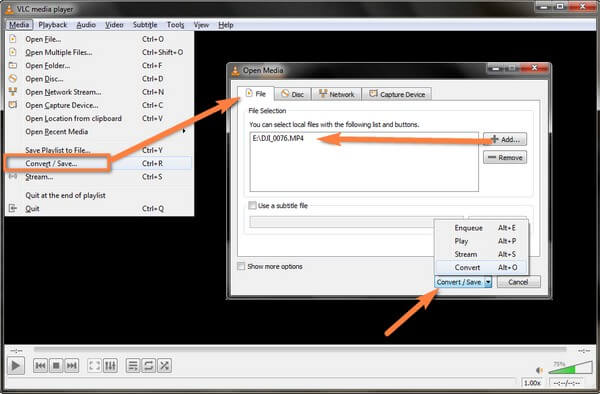
Trin 2Et andet vindue vises bagefter. Klik på rullelisten, og vælg en mulighed baseret på dine videobehov. Fortsæt derefter til skruenøgleikonet og konfigurer 1080P opløsning i det følgende vindue.
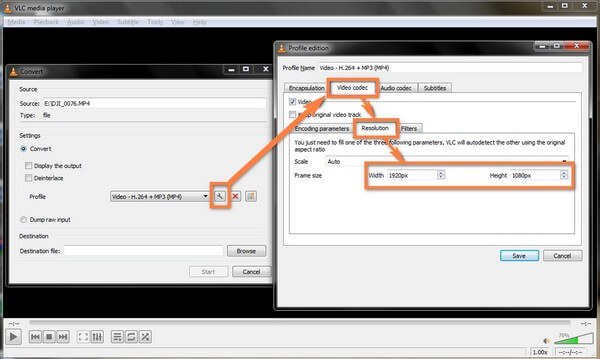
Trin 3Vælg derefter destinationsmappen for din videoudgang. Til sidst skal du trykke på Starten knappen for at starte konverteringen. Statuslinjen vil blive vist på skærmen, så du kan vente, indtil det er færdigt. Videoen vil derefter automatisk blive gemt på din computer.
Video Converter Ultimate er den bedste video- og lydkonverteringssoftware, der kan konvertere MPG / MPEG til MP4 med hurtig hastighed og høj output / billed / lydkvalitet.
- Konverter enhver video / lyd som MPG, MP4, MOV, AVI, FLV, MP3 osv.
- Support 1080p / 720p HD og 4K UHD-videokonvertering.
- Kraftige redigeringsfunktioner som Trim, beskær, roter, effekter, forbedring, 3D og mere.
Del 4. Ofte stillede spørgsmål om 4K til 1080P Downscalere
1. Kan du konvertere på VLC gratis?
Ja du kan. Konvertering på VLC Media Player er gratis. Det koster ikke noget og sætter ikke et vandmærke eller VLC-intro på videoudgangen. Den eneste ulempe ved dette, som nævnt ovenfor, er dets begrænsninger.
2. Hvor lang tid tager FlexClip at konvertere 4K-video til 1080P?
Det afhænger af videoens varighed og størrelse. Jo mere lang og stor den er, jo længere tid vil det tage for videoen at konvertere. Bortset fra det bruger denne online metode også en internetforbindelse. Derfor afhænger det også af, hvor hurtig forbindelsen er.
3. Har FoneLab Video Converter Ultimate redigeringsfunktioner?
Ja, det har redigeringsfunktioner. FoneLab Video Converter Ultimate tilbyder forskellige fordelagtige funktioner, herunder værktøjskassen. Denne værktøjskasse er hvor du kan finde programmets redigeringsfunktioner, såsom videotrimmer, enhancer, reverser, rotator og mere.
Video Converter Ultimate er den bedste video- og lydkonverteringssoftware, der kan konvertere MPG / MPEG til MP4 med hurtig hastighed og høj output / billed / lydkvalitet.
- Konverter enhver video / lyd som MPG, MP4, MOV, AVI, FLV, MP3 osv.
- Support 1080p / 720p HD og 4K UHD-videokonvertering.
- Kraftige redigeringsfunktioner som Trim, beskær, roter, effekter, forbedring, 3D og mere.
Vi er taknemmelige for, at du er nået så langt i denne artikel. Du kan stole på, at alle oplysningerne her er verificeret og stole på de nævnte metoder, når du har brug for en konverter.
